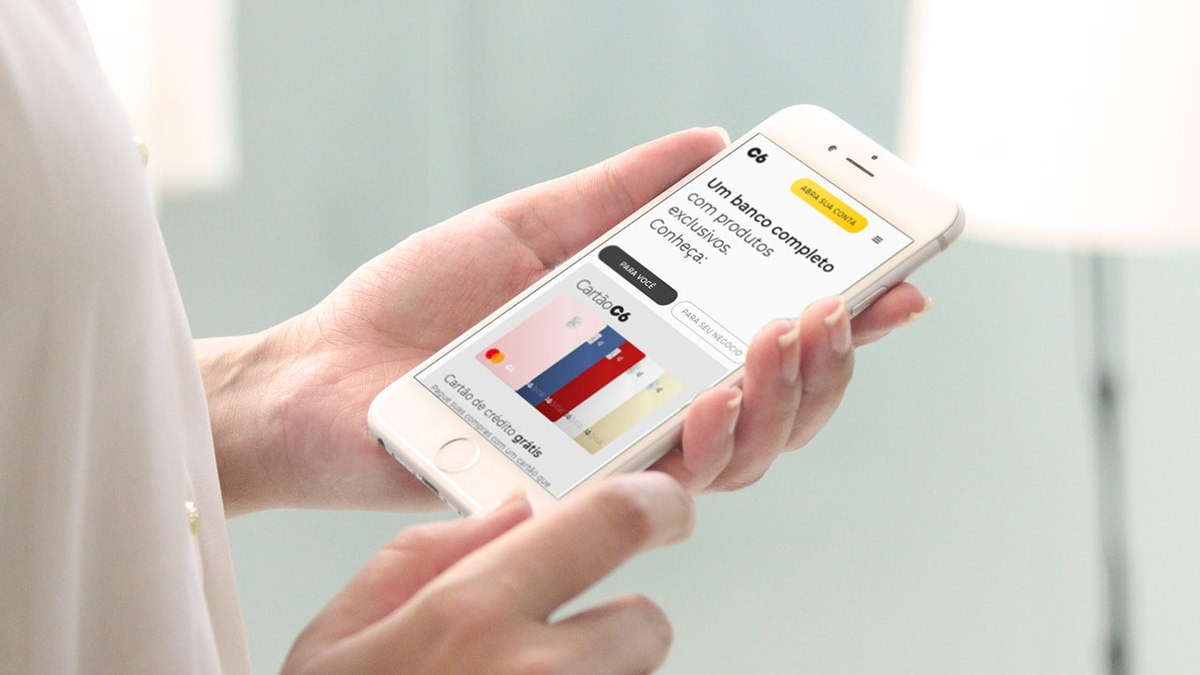O C6 Bank possibilita que seu cliente cadastre o Pix para transferir e receber dinheiro na conta e realizar pagamentos usando QR Codes. Os clientes do banco digital podem cadastrar as chaves diretamente através do aplicativo para Android e iPhone, podendo usar o CPF, e-mail, telefone ou chaves aleatórias. No C6 Bank, cada usuário pessoa física pode cadastrar até cinco chaves em cada conta da qual é titular. Veja, no artigo abaixo, como cadastrar uma chave Pix no C6 Bank e como transferir dinheiro através do aplicativo.
- Cartões de crédito BTG+: vantagens, taxas e como solicitar
- Aprenda a abrir uma Conta Digital Next com esse passo a passo
- Saiba como definir o seu limite com o novo Cartão Nubank
Como cadastrar uma chave Pix no C6 Bank
Passo 1. Entre no aplicativo do C6 Bank e desça a tela até chegar no menu do Pix. Então, clique em “Minhas Chaves”. Depois, toque em “Cadastrar chave Pix”;
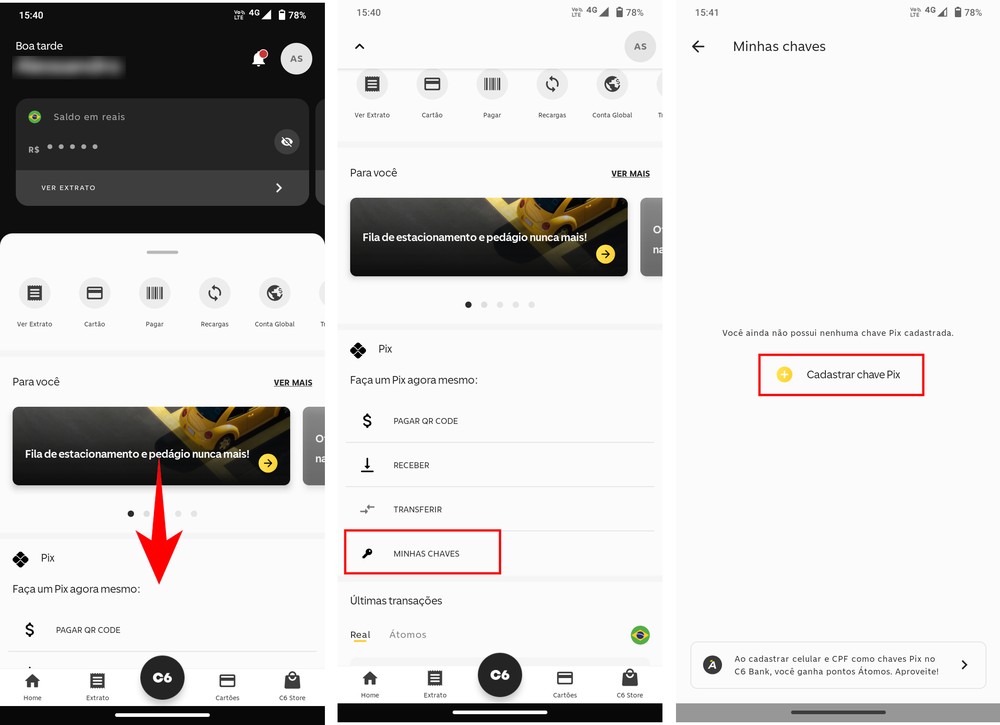
Passo 2. Escolha a chave que você deseja criar, entre CPF, e-mail, telefone ou uma chave aleatória — o C6 exibirá automaticamente seus dados pessoais cadastrados na conta. Caso deseje utilizar outro endereço de e-mail ou telefone, desmarque a chave “Usar meus dados de cadastro”;
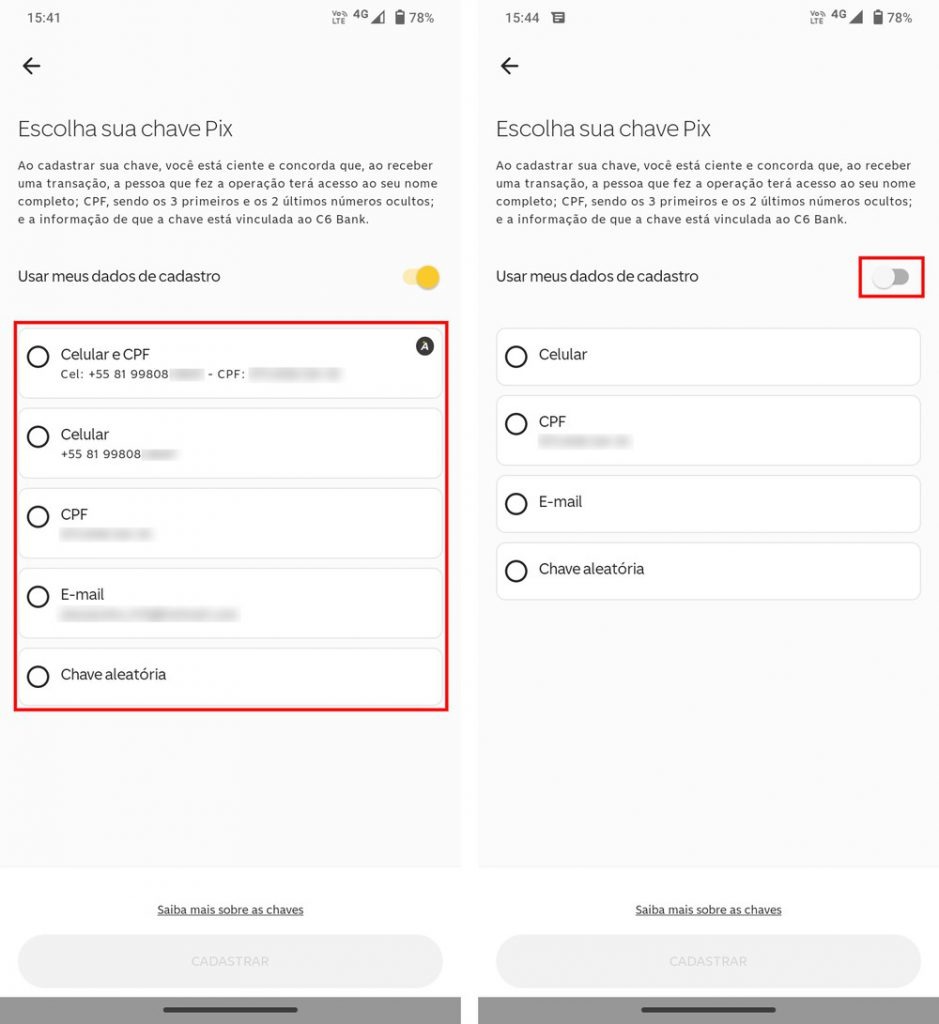
Passo 3. Clique na chave que deseja criar. Para este exemplo, escolhemos a alternativa de e-mail. Então, digite o endereço e toque em “Confirmar”;
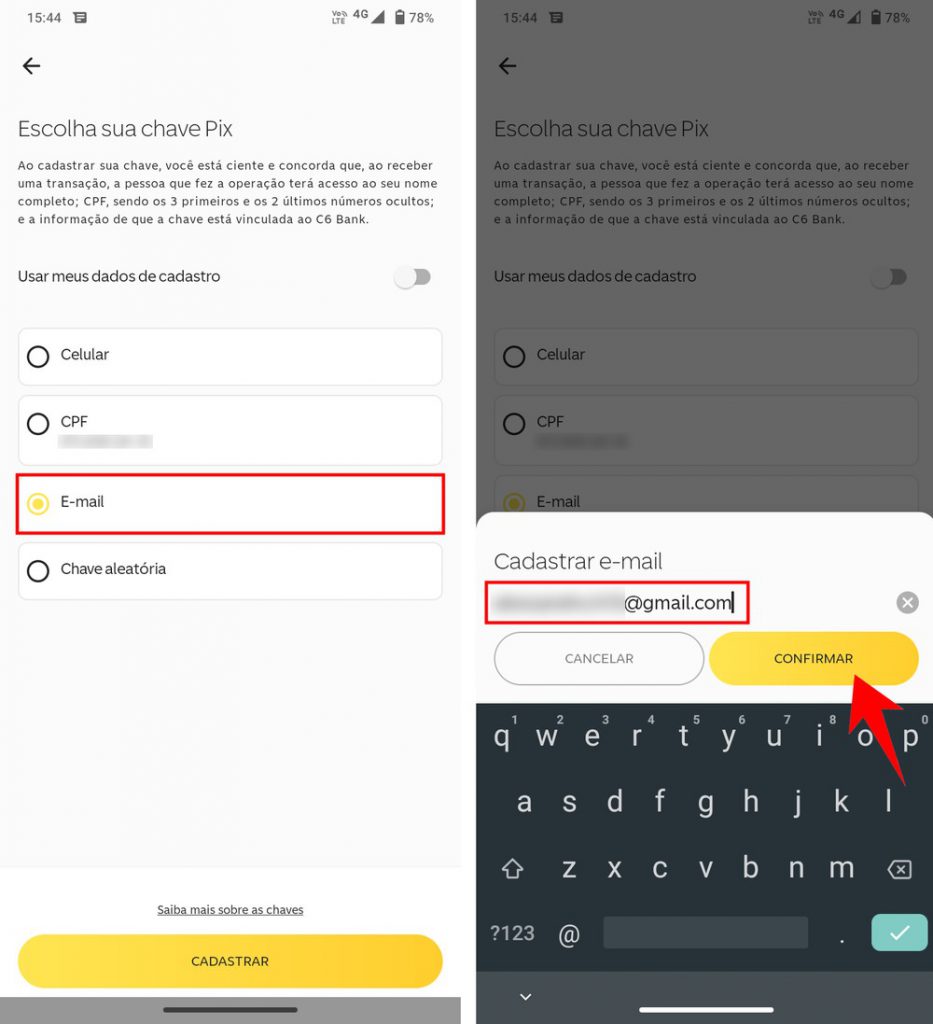
Passo 4. Digite o código de validação enviado para o e-mail e cadastre a senha do seu cartão C6. Feito isso, a solicitação será enviada e a chave será criada no C6 Bank em minutos.
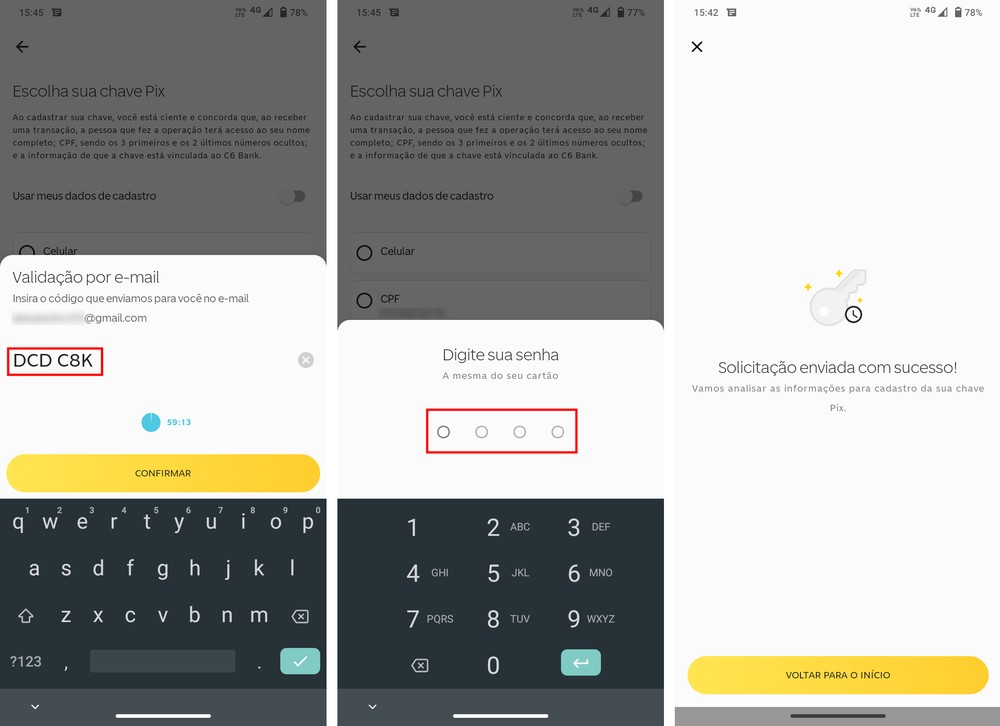
Como transferir dinheiro pelo Pix no C6 Bank
Passo 1. Na seção do Pix do C6 Bank, clique em “Transferir”. Depois, escolha o tipo de chave que o destinatário passou. Neste exemplo, escolhemos por telefone, então, basta digitar o número com o DDD.
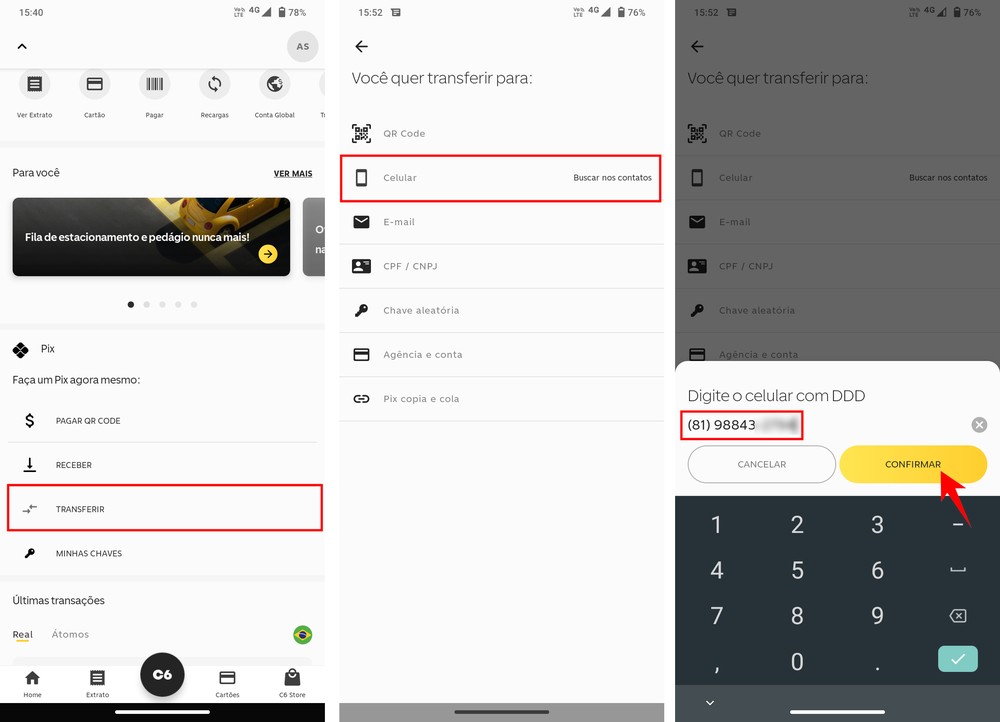
- Samsung Itaucard: zero anuidade e diferentes vantagens, confira!
- Cartão Santander SX Visa: veja as melhores dicas para ser aprovado
Passo 2. O C6 Bank identificará logo logo os dados do destinatário. Então, basta digitar o valor que deseja transferir e finalizar no botão “Confirmar”.
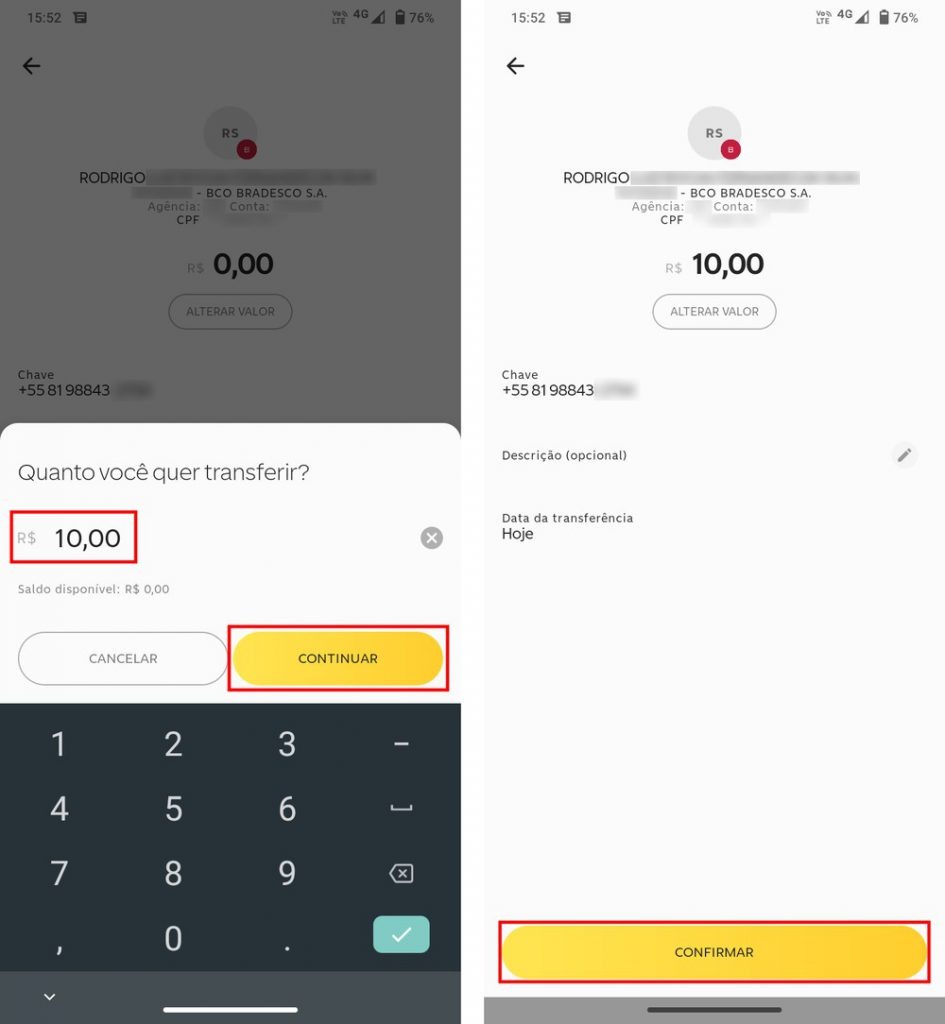
Fonte: TechTudo